Google 드라이브, Google Docs, 웹 페이지 등을 사용하여 모바일 장치에서 PDF 파일을 만드는 방법
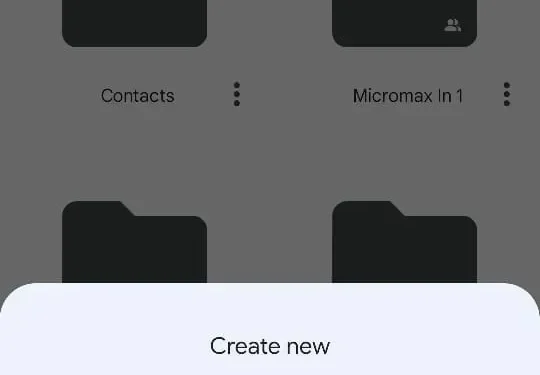
팬데믹 이후 세계가 디지털화되면서 대부분의 문서가 종이 없이 사라졌습니다. 위조의 위험 없이 문서를 안전하게 공유하는 가장 좋은 방법은 PDF 파일을 사용하는 것입니다. PDF 파일은 생성하기 쉬운 가장 안전하고 압축된 파일 형식입니다. 학교 과제, 사무실 문서, 이력서 등 다양한 용도로 사용할 수 있습니다.
좋은 소식은 PDF를 만들기 위해 항상 노트북이나 PC가 필요한 것은 아니라는 것입니다. 예, 휴대폰에서 직접 PDF 파일을 쉽게 만들 수 있습니다. PDF 파일을 만들 수 있는 Google 문서 및 온라인 방법과 같은 많은 응용 프로그램이 있습니다. 다음은 스마트폰에서 PDF 파일을 생성할 수 있는 몇 가지 방법입니다.
Google 드라이브로 PDF를 스캔하고 만드는 방법
Google 드라이브를 사용하면 다양한 방법으로 휴대전화에서 직접 PDF를 만들 수 있습니다. Google Docs가 내장되어 있으며 이미지를 스캔하여 PDF로 변환할 수도 있습니다. 이 방법에서는 이미지를 PDF로 변환하는 방법을 보여줍니다. 아래 지침을 따르십시오.
- Google 드라이브를 열고 오른쪽 상단 모서리에 있는 “+” 아이콘을 클릭합니다.
- “스캔”을 클릭하면 카메라가 나타납니다.
- PDF로 변환할 문서를 클릭하고 확인합니다.
- 편집기에서 이미지를 사용자 지정하고 자르거나 회전할 수 있습니다. 그런 다음 저장을 클릭합니다.
- 파일 이름을 추가하라는 메시지가 표시되고 추가한 다음 저장을 클릭합니다. PDF 파일을 휴대폰에 저장합니다.
문서에서 PDF 파일을 만드는 방법
Google과 Microsoft는 스마트폰에서 PDF 파일을 생성하기 위한 자체 앱을 가지고 있습니다. Google에 Docs가 있다면 Microsoft에는 Office가 있습니다. 이 두 응용 프로그램 모두 사용자가 매우 간단한 단계로 모든 파일을 PDF 형식으로 만들고 변환하는 데 도움이 됩니다. 이러한 앱은 Android 및 iPhone 기기 모두에서 작동합니다. 다음 단계로 이동하기 전에 이러한 앱을 다운로드하고 설치했는지 확인하십시오.
Google Docs에서 PDF를 만드는 방법
Google 문서도구를 사용하면 스마트폰에서 PDF를 매우 쉽게 생성할 수 있어 파일을 다양한 방식으로 사용자 정의할 수 있습니다. Google Docs를 사용하여 스마트폰에서 PDF 파일을 만들려면 아래 단계를 따르십시오.
- Play 스토어 또는 App Store 에서 Google 문서도구를 다운로드하고 앱을 실행합니다.
- Google 계정으로 로그인하고 오른쪽 상단에 “+” 버튼을 추가합니다.
- 새 문서 또는 템플릿을 선택하고 텍스트를 추가하고 이미지를 업로드할 수도 있습니다.
- 그런 다음 오른쪽 상단의 점 3개 메뉴를 클릭하고 “공유 및 내보내기”를 클릭합니다.
- “다른 이름으로 저장”으로 이동하여 형식을 선택합니다. pdf를 선택하고 확인을 클릭합니다.
Microsoft Office 파일에서 PDF 파일을 만드는 방법
Microsoft Office 응용 프로그램을 사용하면 사용 가능한 다양한 옵션에서 PDF 파일을 만들 수 있습니다. 모든 이미지나 텍스트를 PDF 형식으로 변환할 수 있습니다. Microsoft Office를 사용하여 스마트폰에서 PDF 파일을 생성하려면 아래 단계를 따르십시오.
- App Store 또는 Play Store 에서 Microsoft Office를 다운로드하고 앱을 엽니다.
- 홈 화면에서 중앙에 위치한 “+” 아이콘을 누릅니다.
- Word를 클릭하고 사용 가능한 네 가지 옵션 중 하나를 선택합니다.
- 선택한 후 오른쪽 상단 모서리에 있는 세 개의 점을 클릭합니다.
- “내보내기”를 클릭하고 “.pdf”를 선택하여 파일을 휴대폰에 PDF로 저장합니다.
- 그런 다음 문서를 저장하면 휴대폰에 저장됩니다.
웹 페이지에서 PDF 파일을 만드는 방법
웹 페이지를 매우 간단하게 PDF 파일로 저장할 수도 있습니다. 인터넷 연결 없이도 저장하고 나중에 읽을 수 있습니다. 다음은 거의 모든 브라우저에서 작동하는 방법입니다.
휴대폰에 웹 페이지를 PDF 파일로 저장
- Chrome을 열고 PDF로 변환하려는 웹사이트를 다운로드합니다.
- 화면 오른쪽 상단에 있는 세 개의 점을 클릭하고 공유 버튼을 클릭합니다.
- 옵션으로 이동하여 인쇄를 클릭합니다. 화면 상단의 “PDF로 저장”을 클릭합니다.
- PDF 아이콘을 클릭하면 웹 페이지를 PDF 형식으로 다운로드할 수 있습니다.
이제 PDF 파일이 휴대전화의 메모리에 저장되어 인터넷에 접속하지 않고도 액세스할 수 있습니다.
컴퓨터에 웹 페이지를 PDF 파일로 저장
- PDF로 변환하려는 웹 페이지를 엽니다.
- Ctrl+P(Windows) 또는 Cmd+P(Mac)를 누릅니다.
- 또는 브라우저의 오른쪽 상단 모서리에 있는 세 개의 점으로 이동하여 인쇄를 클릭할 수 있습니다.
- 대화 상자가 나타나면 설정을 선택하고 “인쇄”를 클릭합니다. 웹 페이지가 컴퓨터에 PDF 파일로 다운로드됩니다.



답글 남기기